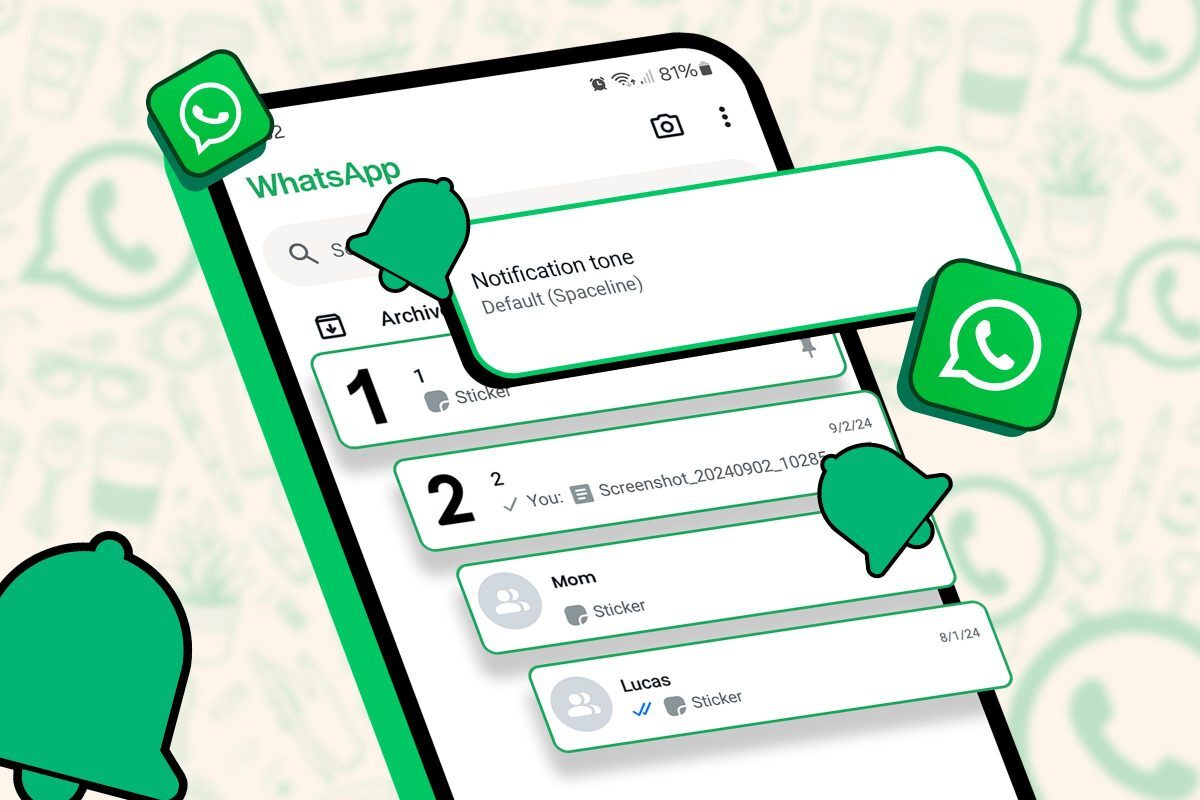با گذاشتن صداهای مختلف برای مخاطبین محبوب خود در واتساپ، میتوانید با شنیدن صدای نوتیفیکیشن گوشی خود، متوجه شوید که چه کسی به شما پیغام داده است. واتساپ به شما این امکان را میدهد تا برای مخاطبین مختلف یا حتی گروهها، آهنگ مخصوص بگذارید. انجام این کار بسیار ساده است و ما یک آموزش تصویری کامل در این باره برایتان آماده کردهایم، فقط قبل از شروع مطمئن شوید که واتساپ خود را به آخرین نسخه به روزرسانی کرده باشید.
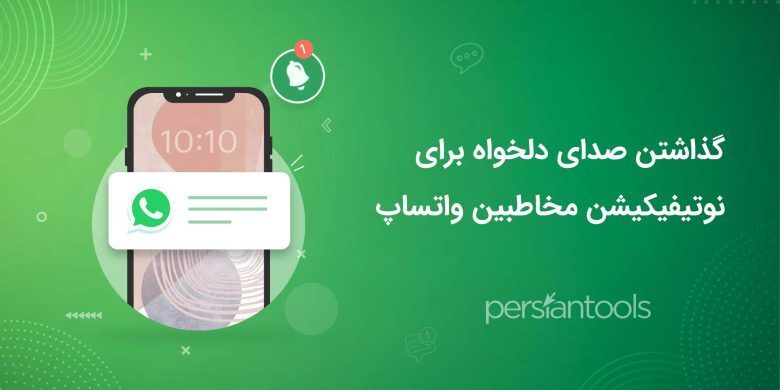
تنظیم صدای دلخواه برای نوتیفیکیشن مخاطبین در واتساپ
گذاشتن صدای دلخواه برای مخاطبین مختلف واتساپ بسیار ساده است. کاربران آیفون، اندروید و آیپد به راحتی امکان انجام این کار را دارند. برای شروع به گوشیهای اندرویدی میپردازیم.
واتساپ را باز کنید و صفحه چت کاربر مورد نظر که میخواهید، آهنگ نوتیفیکیشن آن را تغییر دهید را باز نمایید. در بالای صفحه روی نام مخاطب بزنید.
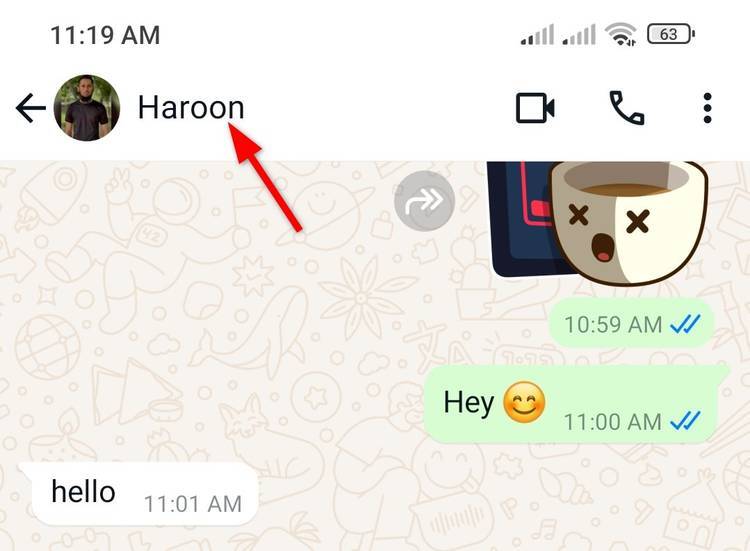
به سمت پایین اسکرول کنید تا به Notifications رسیده و روی آن بزنید.
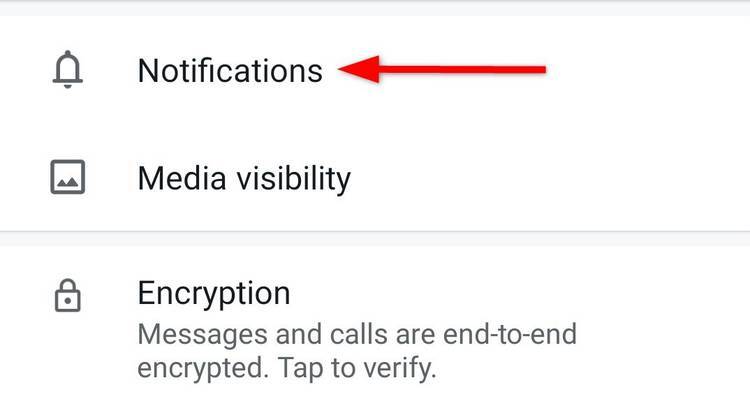
در پنجره بعدی Notification Tone را انتخاب کنید. با زدن روی این گزینه، میتوانید از میان صداهای مختلف انتخاب کرده یا از گالری، صدایی که مد نظر دارید را انتخاب نمایید.
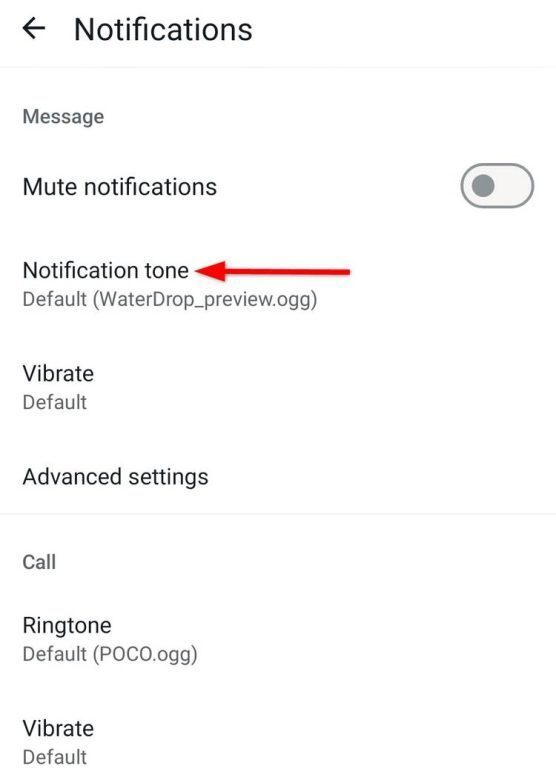
در این بخش، امکانات دیگری هم هستند که میتوانید از آنها استفاده نمایید. مثل Mute Notidications که در واقع تنها صدای نوتیفیکیشنهای این مخاطب را میبندد یا Vibrate که لرزش گوشی موقع نوتیفیکیشن این مخاطب را تنظیم میکند. تمامی این تنظیمات مختص به مخاطبی هستند که انتخاب کردهاید و روی نوتیفیکیشنهای مربوط به مخاطبین دیگر تاثیر نمیگذارند.
و اما کاربران آیفون باید چه مسیری را طی کنند؟ کابران گوشی اپل نیز باید مخاطب مورد نظر خود را از لیست چتها باز کرده، روی نام فرد لمس کنید و سپس به Notification بروند. تا این جای کار، مسیر طی شده دقیقا شبیه به نسخه اندروید است. حالا در این پنجره باید روی Alert Tone بزنید و یکی از صداهای موجود را انتخاب نمایید. سپس با زدن روی Save تنظیمات جدید ذخیره خواهد شد.
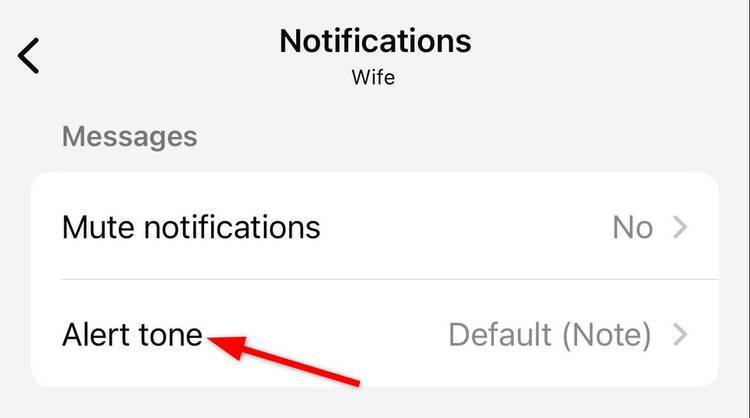
شما میتوانید، هر چند بار که خواستید از این پروسه برای تغییر آهنگ مخاطبین مختلف استفاده کرده و برای هر کدام از افراد موجود در لیست چت خود، صدایی منحصر به فرد برای نوتیفیکیشنها بگذارید. در اندروید حتی این امکان برایتان وجود دارد که رینگ تون مخاطبین را هم تغییر دهید تا در صورت تماس گرفتن آنها نیز، آهنگی منحصر به آن مخاطب را بشنوید. اما در آیفون تنها امکان تغییر صدای نوتیفیکیشنها وجود دارد.
همچنین یکی دیگر از محدودیتهای آیفون این است که تنها میتوانید، صدای نوتیفیکیشن را به یکی از صداهای موجود تغییر دهید در صورتی که در اندروید، امکان انتخاب از میان آهنگها و صداهای موجود در گالری را نیز دارید. البته این محدودیت در آیفون، بسیار فراگیر بوده و در واقع یکی از محدودیتهای کلی این گوشیها به شمار میرود. مسیری که برای تغییر نوتیفیکیشنها برای آیپد باید طی کنید، دقیقا شبیه به نسخه آیفون است و تمام محدودیتهایی که در آیفون وجود دارد برای آیپد نیز صدف میکند.
تنظیم صدای دلخواه برای نوتیفیکیشن گروهها در واتساپ
مدیریت گروهها در واتساپ گاهی پیچیدهتر از آن چیزیست که باید باشد با این حال گذاشتن صدای دلخواه برای نوتیفیکشین اصلا پیچیده نیست و خیلی شبیه به همان مسیری است که برای مخاطبین طی کردید. برای کاربران اندروید، باید گروه مورد نظر را باز کرده، روی اسم گروه بزنید و سپس به Notifications بروید. در اینجا روی Notification Tone زده و صدای مورد نظر خود را انتخاب نمایید.
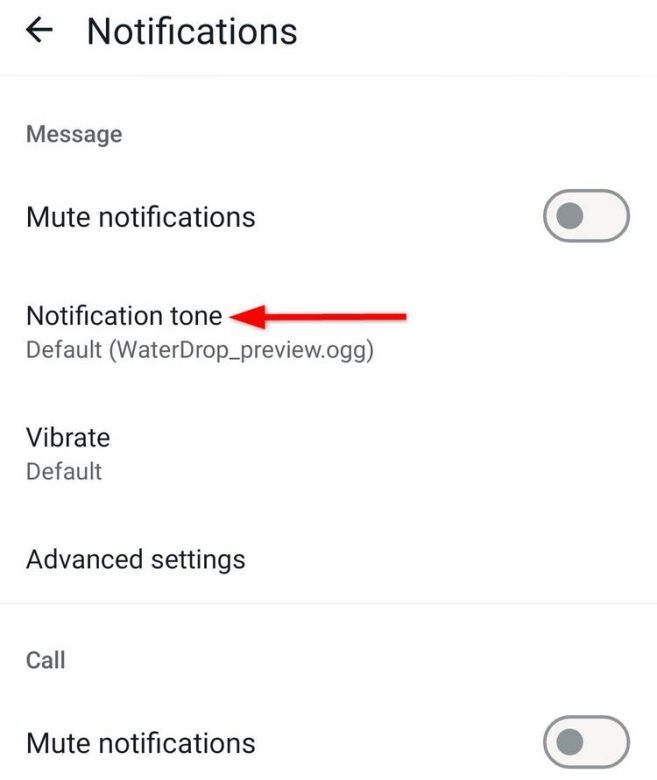
کاربران آیفون باید ابتدا به گروه مورد نظر بروند و روی Group Info لمس کنند. در این جا از مسیر Notifications به Alert Tone رفته و صدای مورد نظر خود را انتخاب کرده و Save را برای ذخیره کردن تغییرات بزنند.
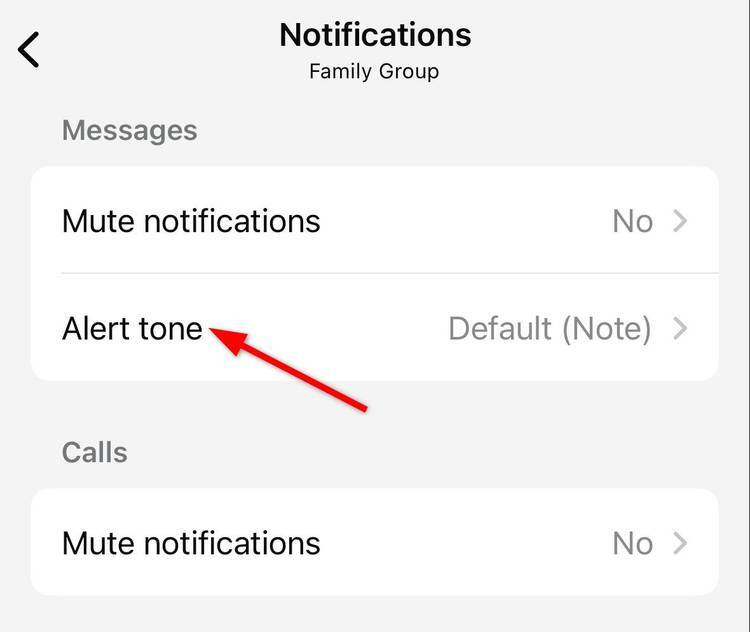
اگر چندین گروه مختلف دارید، با تنظیم اعلانهای مختلف، خیلی راحت متوجه خواهید شد که در کدام گروه پیغام جدیدی آمده و حتی میتوانید از بستن صدا در بعضی گروههایی که خیلی مهم نیستند، استفاده کنید تا به صورت مجزا همهی گروههای خود را مدیریت نمایید.
تنظیم صدای دلخواه برای نوتیفیکیشن مخاطبین واتساپ در کامپیوتر
اگر از سیستم عامل ویندوز، مک یا حتی نسخه وب استفاده میکنید، امکان تغییر صدای مخاطبین و گروهها برای شما هم وجود دارد. البته در نظر بگیرید که صداهایی که در گوشی تغییر میدهید، روی نسخه وب تاثیری نمیگذارند و در آنجا، همهی اعلانها را دوباره باید تغییر دهید.
در نسخه دسکتاپ باید صفحه چت مخاطب مورد نظر را باز کرده، روی آواتار آن بزنید و سپس از مسیر Overview روی گزینهی Notification Tone کلیک نمایید.
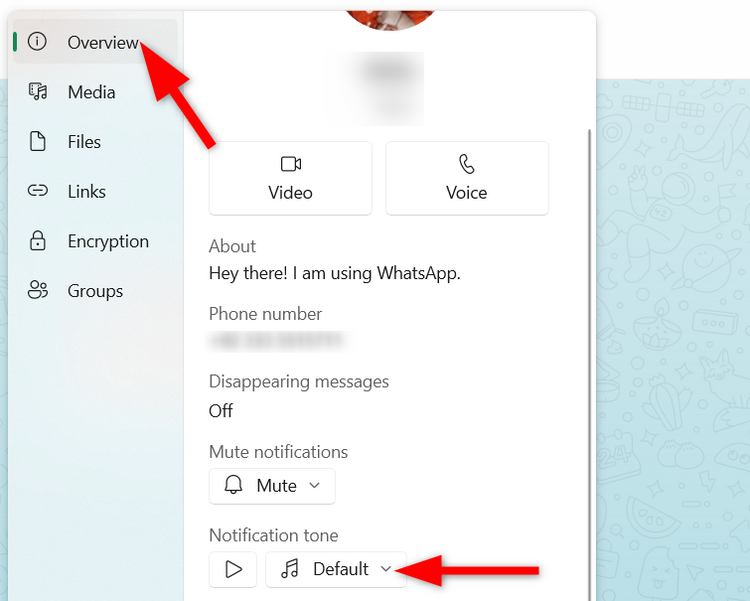
حالا مسیر آهنگ یا صدای مورد نظر خود را از روی دستگاه بدهید تا آهنگ جدید جایگزین شود. همچنین تنظیمات مربوط به بستن صدا نیز در همین صفحه موجود است.